win10重启资源管理器命令在哪 win10怎么重启资源管理器
更新时间:2023-04-28 09:41:17作者:runxin
在win10系统中,资源管理器是一款管理电脑上所有文件的工具,很多用户在日常操作时也都有用到,当然在win10系统出现运行死机等问题的时候,往往通过重启资源管理器也能够修复,可是win10重启资源管理器命令在哪呢?这里小编就来教大家win10重启资源管理器操作方法。
具体方法:
1、鼠标右键点击桌面任务栏,打开任务管理器窗口;见下图
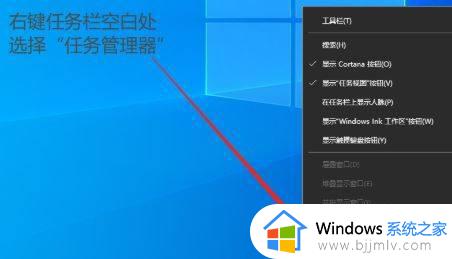
2、在进程面板中,找到Windows资源管理器右键点击结束任务按钮;见下图
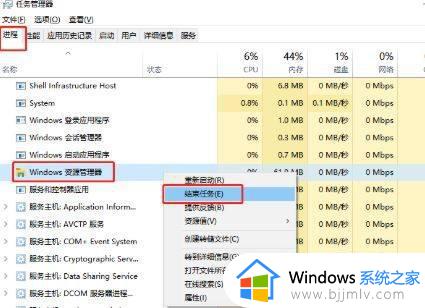
3、在左上角的文件菜单下点击运行新任务选项;如图
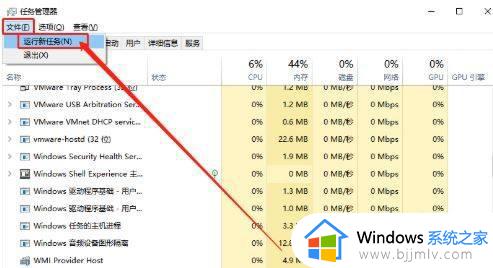
4、在弹出的提示窗口中输入explorer.exe指令,单击确定按钮重新打开即可运行;如图
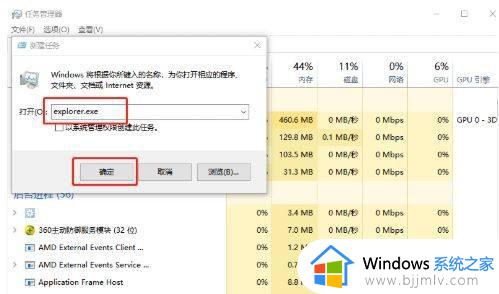
上述就是小编给大家介绍的win10重启资源管理器操作方法了,有需要的用户就可以根据小编的步骤进行操作了,希望能够对大家有所帮助。
win10重启资源管理器命令在哪 win10怎么重启资源管理器相关教程
- win10资源管理器怎么重启 win10资源管理器重启命令是什么
- windows10 资源管理器在哪里开启 windows10资源管理器怎么打开
- win10 文件资源管理器在哪 win10文件资源管理器怎么打开
- win10的资源管理器怎么打开 win10的资源管理器在哪里打开
- win10的文件资源管理器在哪 win10怎么打开文件资源管理器
- win10资源管理器无限闪退怎么办 win10资源管理器闪退解决方法
- win10资源管理器无法启动怎么办?win10资源管理器启动不了处理方法
- win10资源管理器一直重启,无法任何操作的解决方法
- win10文件资源管理器经常卡死怎么办 win10文件资源管理器老卡死处理方法
- win10开机资源管理器无响应怎么办 win10开机后资源管理器无响应如何解决
- win10如何看是否激活成功?怎么看win10是否激活状态
- win10怎么调语言设置 win10语言设置教程
- win10如何开启数据执行保护模式 win10怎么打开数据执行保护功能
- windows10怎么改文件属性 win10如何修改文件属性
- win10网络适配器驱动未检测到怎么办 win10未检测网络适配器的驱动程序处理方法
- win10的快速启动关闭设置方法 win10系统的快速启动怎么关闭
热门推荐
win10系统教程推荐
- 1 windows10怎么改名字 如何更改Windows10用户名
- 2 win10如何扩大c盘容量 win10怎么扩大c盘空间
- 3 windows10怎么改壁纸 更改win10桌面背景的步骤
- 4 win10显示扬声器未接入设备怎么办 win10电脑显示扬声器未接入处理方法
- 5 win10新建文件夹不见了怎么办 win10系统新建文件夹没有处理方法
- 6 windows10怎么不让电脑锁屏 win10系统如何彻底关掉自动锁屏
- 7 win10无线投屏搜索不到电视怎么办 win10无线投屏搜索不到电视如何处理
- 8 win10怎么备份磁盘的所有东西?win10如何备份磁盘文件数据
- 9 win10怎么把麦克风声音调大 win10如何把麦克风音量调大
- 10 win10看硬盘信息怎么查询 win10在哪里看硬盘信息
win10系统推荐